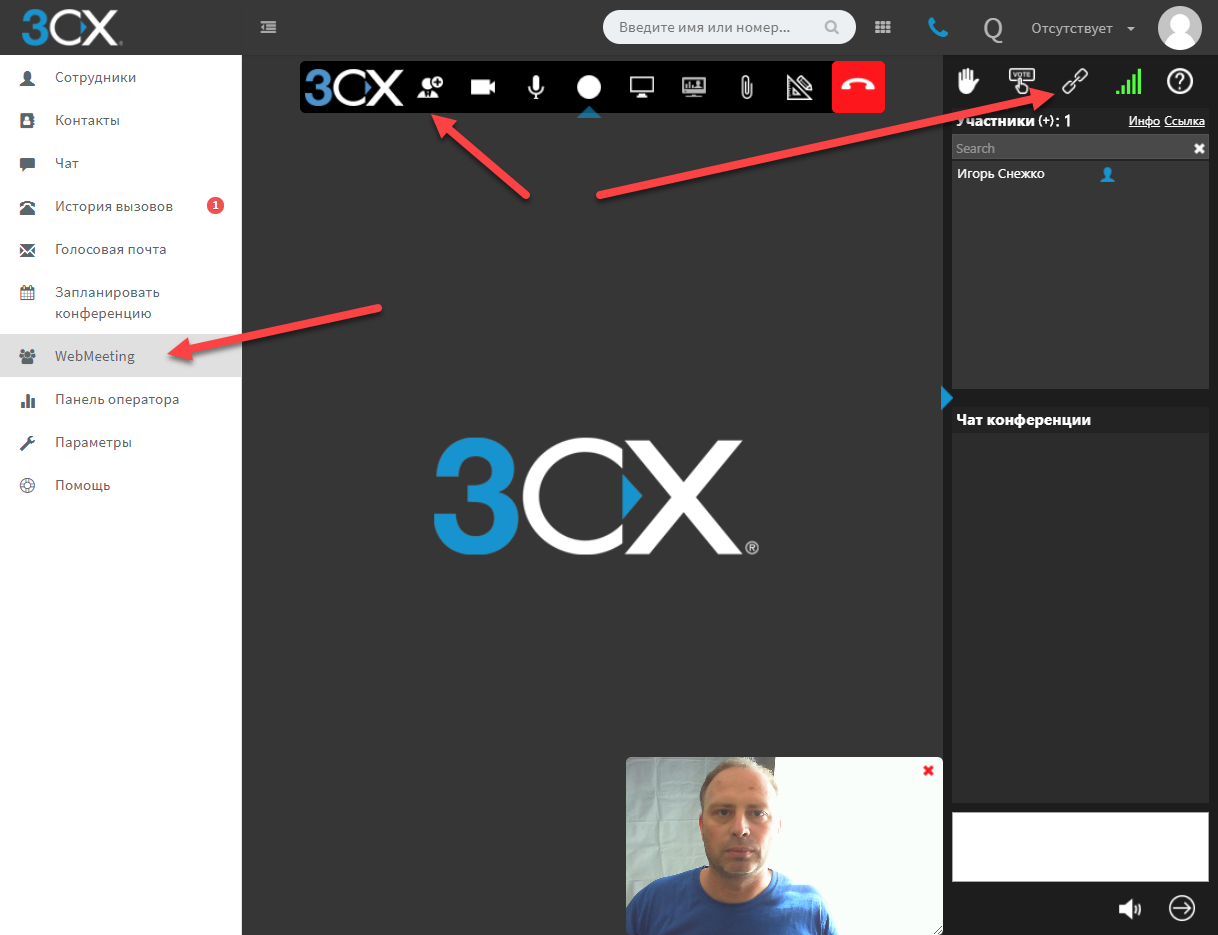Neste artigo, falaremos sobre um
sistema de videoconferência e Web 3CX WebMeeting muito conveniente e gratuito, que no momento é uma extensão em nuvem (não local, no servidor PBX) do 3CX PBX. O lado do servidor (MCU) do sistema de videoconferência está hospedado em uma infraestrutura de nuvem 3CX alugada pelo Google. A interface da conferência é exibida no navegador Chrome em um PC comum ou em um aplicativo móvel para smartphones.
Essa abordagem permite que você organize uma videoconferência imediatamente após a instalação do 3CX PBX, mesmo a versão gratuita (a versão gratuita 3CX permite criar
pequenas conferências e seminários na web para até 25 participantes ). Do equipamento, você precisa de uma webcam, um fone de ouvido e um computador relativamente poderoso.
Um PC produtivo é necessário porque a videoconferência coloca uma carga perceptível no navegador, que aumenta à medida que novos participantes se conectam ao vídeo. Tecnologia-chave 3CX WebMeeting -
um protocolo aberto WebRTC , promovido ativamente pelo Google, Mozilla e Opera. A principal vantagem dessa abordagem é que a conferência não exige equipamentos especiais do lado do participante. Você nem precisa instalar plug-ins e extensões para se conectar - tudo o que você precisa já está presente no Chrome.
Funções 3CX WebMeeting
A conferência funciona da seguinte maneira: um usuário 3CX de seu
cliente 3CX (para qualquer plataforma, incluindo um cliente web) indica a data e hora do início da conferência, endereços de e-mail dos participantes e outros parâmetros. Todos os participantes recebem um e-mail com um link para a entrada da conferência. Depois disso, basta clicar no link - e você estará imediatamente na conferência com todos os parâmetros predefinidos. Nenhum registro adicional é necessário!
Nos smartphones, tudo acontece da mesma maneira, mas, em vez do navegador, o cliente móvel do WebMeeting para Android ou iOS é iniciado. A propósito, permite exibir vídeos de 4 participantes simultâneos!
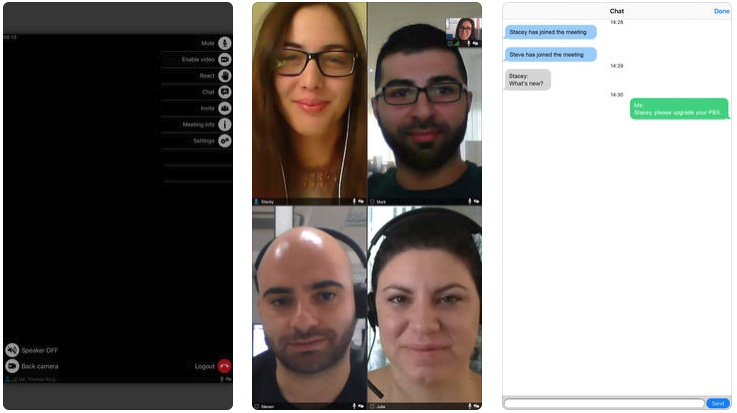
Durante a conferência, por conveniência, os participantes podem usar várias funções úteis.
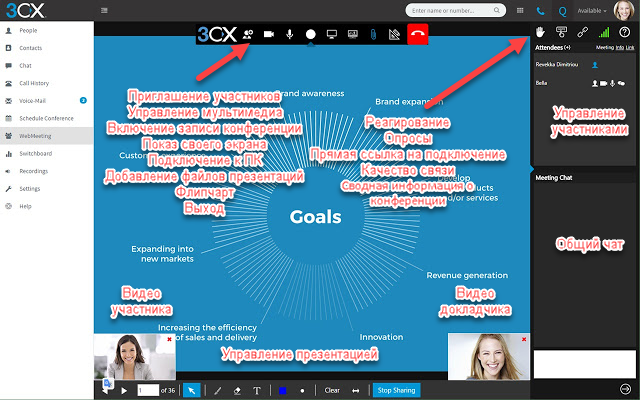
O painel de bate-papo geral dos usuários, no qual você pode conduzir correspondência geral e responder - "levante a mão" ou "faça uma pergunta".
Demonstração de qualquer arquivo PDF, especialmente apresentações. Mas você pode mostrar outro conteúdo, como documentos convertidos do Office. Ao mesmo tempo, as imagens de vídeo dos participantes são reduzidas e circundam a janela de apresentação.
Demonstração da sua própria área de trabalho ou da janela especificada. Uma ótima oportunidade para demonstrar a operação de um aplicativo ou exibir vídeo (para esta função, você precisa instalar
a extensão 3CX Click-to-Call ).
Controle remoto de computadores dos participantes. Você pode solicitar o acesso e o participante da conferência pode fornecê-lo para toda a área de trabalho ou para a janela do aplicativo selecionada (a instalação da extensão Clique para ligar também é necessária).
Pesquisas e pesquisas. Você pode preparar perguntas para os ouvintes com antecedência e enviá-las para a interface da conferência. Você pode especificar opções de resposta e a duração da pesquisa. As respostas dos participantes podem ser salvas em um arquivo, que pode ser analisado. Mas você pode compartilhar imediatamente os resultados da pesquisa com todos os participantes selecionados ou todos. Esse recurso é especialmente procurado em treinamento on-line ou pesquisas de opinião.
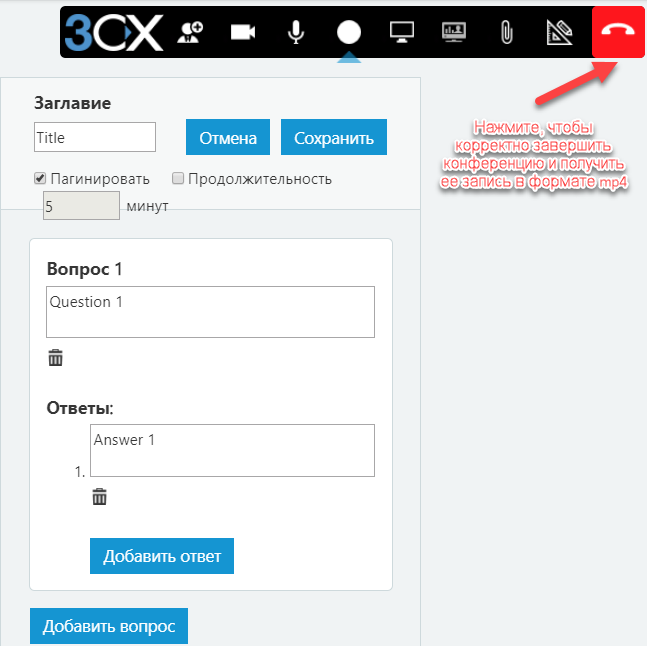
Um análogo eletrônico do flipchart usual é uma prancheta na qual os participantes podem visualizar suas idéias.
Gravação de conferência / webinar. Uma ótima oportunidade para criar uma série de vídeo aulas de treinamento ou salvar uma conferência para os ouvintes que não puderam participar. O vídeo é salvo no formato mp4 e está pronto para edição ou upload imediato para o Youtube. É importante observar que, para salvar o vídeo corretamente, o organizador deve encerrar explicitamente a conferência com o botão no canto superior direito. Um link para o vídeo será enviado ao organizador da conferência por e-mail. O próprio registro estará disponível para download na nuvem do Google em sete dias.
Os papéis dos participantes da conferência
Ao contrário de uma simples chamada de vídeo, que pode ser organizada, por exemplo, no Skype, o WebMeeting permite controlar os usuários da mesma maneira que é usual em conferências offline ou em palestras. Todos os participantes são divididos em organizadores, apresentadores / palestrantes e participantes / ouvintes regulares.

Organizador - o criador da conferência. Os organizadores têm controle total sobre todos os outros participantes - eles podem desligar o vídeo, o som ou o bate-papo e até forçá-los a desconectar-se da conferência se interferirem.
Palestrante (Apresentador) - um dos participantes, a quem o organizador deu o direito de mostrar (em PDF) arquivos PDF, realizar pesquisas, mostrar sua tela e conectar-se ao PC dos participantes. Observe que os arquivos e pesquisas em PDF são pré-carregados no repositório de conferência na web e estão disponíveis, se necessário, e também podem ser reutilizados a qualquer momento.
Participante (participante) - pode participar da conferência (bate-papo, áudio e vídeo por opção do organizador), além de enviar solicitações de conexão remota / fornecer acesso ao seu PC. A diferença entre um participante comum e um orador está no painel de controle da apresentação, que aparece abaixo quando o organizador da conferência dá ao participante o direito de relatar.
Lançamento da conferência
Uma conferência pode ser iniciada de duas maneiras: agendar um horário específico por meio de uma interface especial ou criar o chamado Conferência "Rápida" com um clique no cliente da Web e depois convide os participantes. Os participantes são convidados por e-mail, mas você pode simplesmente enviar um URL especial para se conectar diretamente à conferência, por exemplo, através de um messenger (ou publicá-lo no site).
Considere as configurações de conferência do lado do servidor 3CX. Na guia Configurações - Conferências - Conferências de vídeo, um parâmetro importante é indicado - o servidor de nuvem (MCU) da videoconferência 3CX, que é o mais próximo da maioria dos futuros participantes. A escolha inclui data centers nas grandes cidades b. URSS. Você pode fazer o download imediato do logotipo da sua organização para "marcar" a interface de videoconferência. E finalmente - recomendamos editar o modelo da carta de convite dos participantes da conferência: traduza-o para o russo, adicione as informações de contato da sua organização etc.
Observe que você pode instalar um servidor MCU para uma conferência específica diferente do servidor padrão. Isso é feito ao criar uma conferência no cliente 3CX.
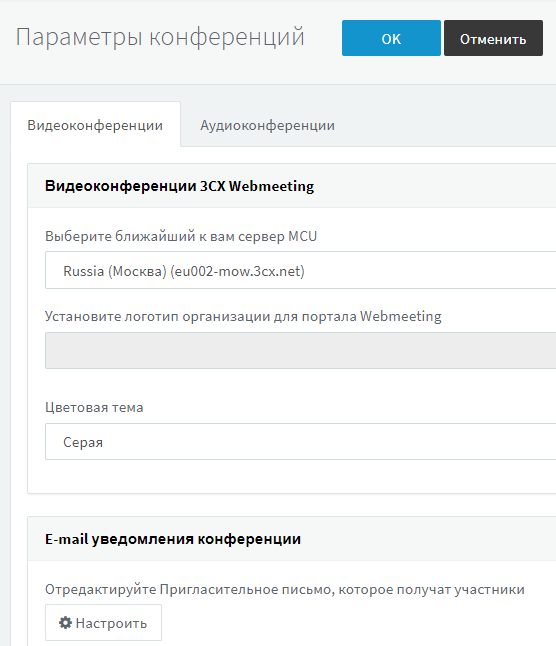
Agora, consideraremos diretamente a criação de uma conferência do usuário - pelo organizador.
Para fazer isso, vá para o web client 3CX e vá para a seção Agendar uma conferência. Aqui você pode iniciar uma videoconferência imediatamente ou agendá-la para um horário específico. Indique o tópico, notas para os participantes e o perfil da conferência. Um perfil de conferência é um conjunto de predefinições que corresponde ao modelo de uso do WebMeeting. Por exemplo, o perfil do Webinar:
- não permite a conexão com o webinar até que o organizador conecte
- não mostra os nomes dos participantes entre si para fins de privacidade
- Quando conectado, o participante inclui apenas bate-papo, para não "carregar" a conferência com vídeo e ruído de muitos participantes. Se necessário, o organizador ou o host pode, rapidamente, permitir a comunicação de voz e vídeo com o participante certo.
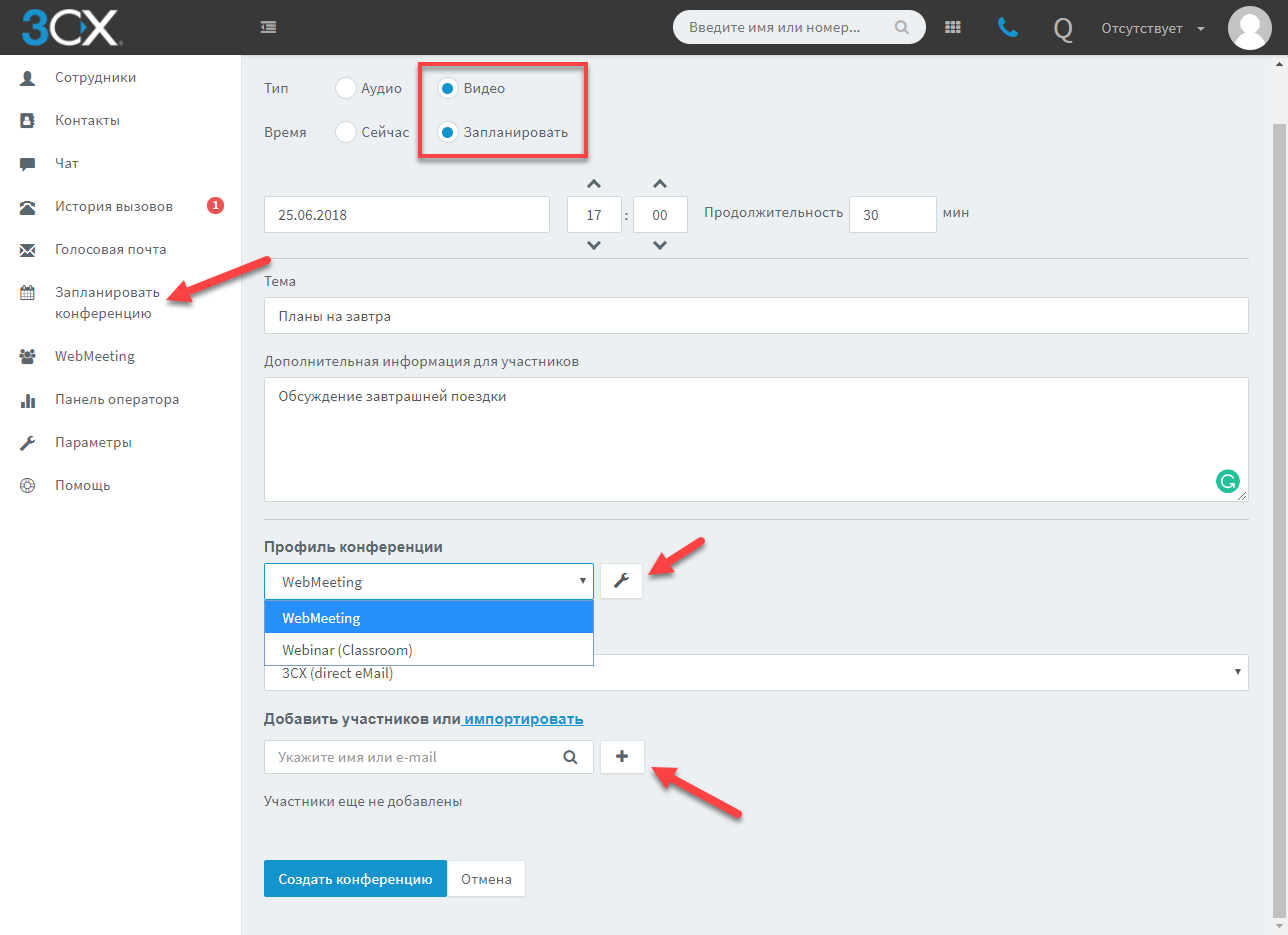
Uma opção interessante é a escolha do método de envio de convites aos participantes. A maneira mais fácil de escolher um servidor SMTP baseado em nuvem 3CX também está localizada na infraestrutura do Google. Cada convite incluirá um evento por um tempo especificado no formato iCal, que pode ser adicionado automaticamente ao seu calendário. Mas você também pode usar um dos serviços de colaboração em nuvem para enviar convites. Nesse caso, a caixa de mensagem do serviço selecionado será aberta. A mensagem já estará pré-preenchida com as informações necessárias, mas você pode complementá-las com suas informações para os participantes.
Observe - ative os pop-ups do navegador no portal WebMeeting. Caso contrário, a caixa de mensagem pode ser suprimida pelo navegador.
O perfil Streaming de vídeo também tem a opção Stream de vídeo. Aqui está uma tabela de correspondência entre a largura do fluxo de vídeo e a qualidade da imagem da tecnologia WebRTC (dados fornecidos pela 3CX). Observe que o WebRTC altera automaticamente a qualidade do vídeo quando os parâmetros de comunicação se deterioram:
- 0-800 Kbit: de 176x144 a 640x480
- 800-2000 Kbit: de 640x480 a 1280x720 | HD |
- 2000-8000 Kbit: de 1280x720 a 1920x1080 | Full HD |
- 4000-10000 Kbit: de 1280x720 a 3840x2160 | 4K Res |

Conexão de conferência
Como foi dito, após receber uma carta de convite com o URL da conexão, clique nela e você será levado à conferência. Na primeira vez em que você se conectar, pode ser necessário conceder ao seu navegador acesso à câmera e ao microfone do computador.
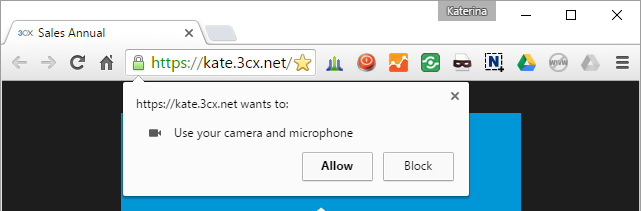
É importante notar que a versão mais recente do WebMeeting implementa a reconexão automática do participante na conferência atual em caso de uma desconexão repentina.
Suporte / consulta pessoal no site
O 3CX WebMeeting oferece outra oportunidade interessante - reuniões pessoais na Web entre usuários. Cada usuário (número do ramal) e a Fila de chamadas 3CX possui um URL pessoal do WebMeeting que pode ser colocado na assinatura de e-mail ou no site, por exemplo, ao lado de um cartão de produto ou serviço que precisa de consulta.

Quando um visitante do site deseja ser consultado, ele clica no link WebMeeting e a interface do 3CX WebMeeting é aberta em seu navegador. Nesse momento, você receberá uma notificação por email e uma mensagem para o cliente 3CX, indicando o nome do usuário que deseja iniciar a comunicação com você. Você pode clicar no link por e-mail ou bate-papo e iniciar a conferência ou ignorar a solicitação.
Obviamente, além da consulta em vídeo, outros recursos do WebMeeting estão disponíveis. Para suporte técnico, a capacidade de conectar-se remotamente à área de trabalho ou exibir sua tela é especialmente útil. Além disso, você sempre pode convidar outros participantes para a conferência na web pessoal, conforme descrito acima.
Se um visitante do site se conectar ao URL do WebMeeting da Fila de chamadas 3CX, as notificações de "desejo de conversar" serão distribuídas entre as operadoras, de acordo com a estratégia estabelecida para distribuir chamadas regulares nessa Fila.
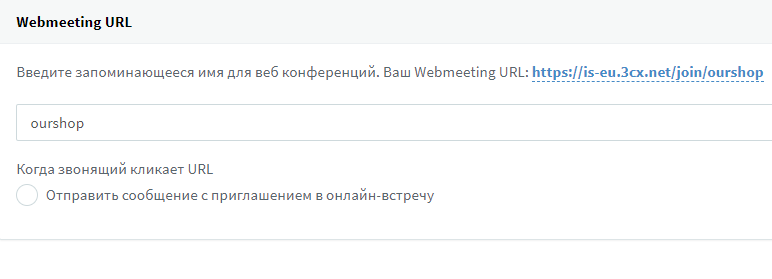
Videochamada rápida com um clique
Nas versões mais recentes do web client 3CX, agora você pode criar videoconferência instantânea com um clique. Para fazer isso, basta clicar na guia WebMeeting no lado esquerdo e convidar os participantes.